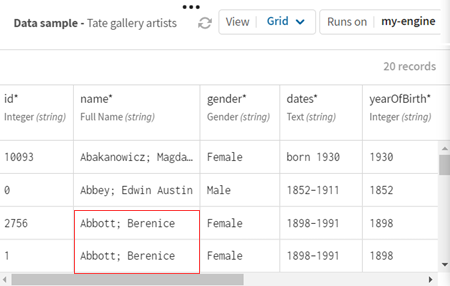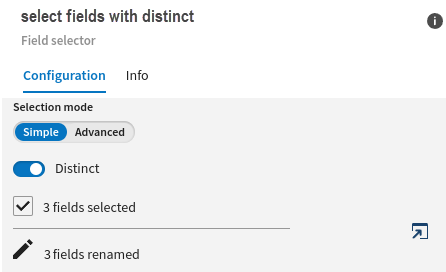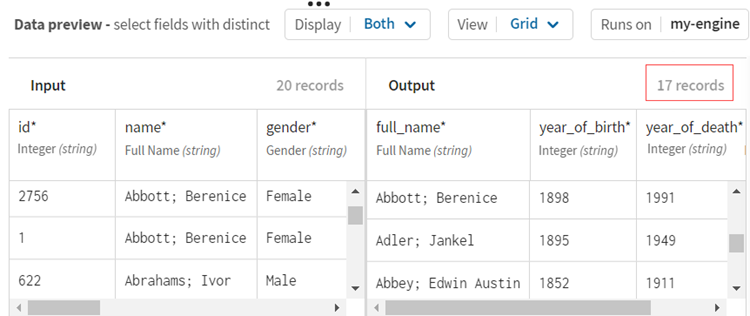Sélectionner des enregistrements d'artistes en doublon des galeries Tate
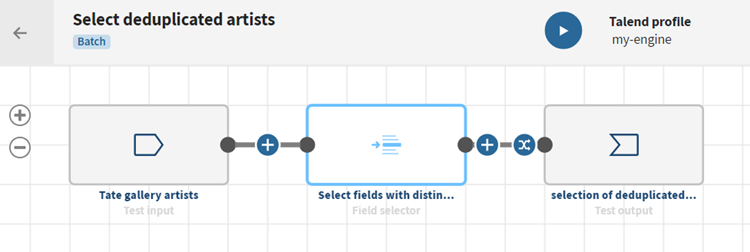
Avant de commencer
-
Vous avez précédemment ajouté le jeu de données contenant vos données source.
Téléchargez et extrayez le fichier field_selector-artists.zip. Il contient un jeu de données concernant des artistes des galeries Tate de Londres (nom, date de naissance, URL de leur page Tate,...) contient quelques noms en doublon.
-
Vous avez créé la connexion et le jeu de données associé qui contiendra les données traitées.
Ici, un fichier stocké dans une connexion de test.
Procédure
Résultats
Votre pipeline est en cours d’exécution, les données sont réorganisées selon les conditions spécifiées et la sortie est envoyée vers le système cible défini.